Configurar e instalar módulo WIFI con Debian (Toshiba Satellite)
Desde hace ya varios meses tengo instalado la última versión de Debian Squeeze en mi ordenador de sobremesa, pero mi portátil Toshiba Satellite se resistía. Durante los años pasó del Windows 7 que venía preinstalado, a diferentes versiones de Ubuntu. Ayer decidí, que para ser coherente con mis últimos pensamientos en referencia a que un sistema tiene que ser en la medida de los posible Libre, y que los señores de Canonical se están extralimitando, a mi manera de ver, en la aceptación de programas privativos, además de que los productos que te intentan vender, si vender, habéis oido bien, cada vez que visualizas el repositorio de programas, ya ha sido la gota que a colmado el baso. Sí, es verdad, tienen todo su derecho a financiarse, eso no lo discuto, pero mi camino va por otro lado.
Configurar e instalar módulo WIFI con Debian
Pues al turrón. Ayer descargé la última versión de Debian Squeeze 6.0.5, publicado el pasado 12 de mayo de éste año, y me puse manos a la obra. Esta claro que trabajar con Debian exige más conocimiento, y trabajar más duro, en ciertos casos, pero por otro lado, hace que trabajes mucho con la terminal, y eso siempre viene bien, para refrescar los comandos.
Una vez ya tenía instalado el sistema, sucedió lo que me imaginaba, la Wifi no funciona, o mejor dicho, no tengo módulo alguno para controlar la tarjeta wireless.
Para averiguar que tarjeta wireless tenemos en el ordenador, para así poder buscarle el módulo correspondiente, tenemos que usar el siguiente comando:
#lspci
Este comando nos devolverá toda la lista de dispositivos pci que tenemos en el equipo. Aquí tenéis un extracto:
El listado es un poco largo, así que vamos diractamente al final:
Cómo véis en la imagen, la tarjeta Wireless es la que tiene el código al inicio 14:00.0.
Si queremos ver más detalles del dispositivo, lo haremos de la siguiente manera:
#lspci -s 14:00.0 -v
Con -s decimos que queremos que nos muestre información del dispositivo seleccionado, con -v que la información sea amplia.
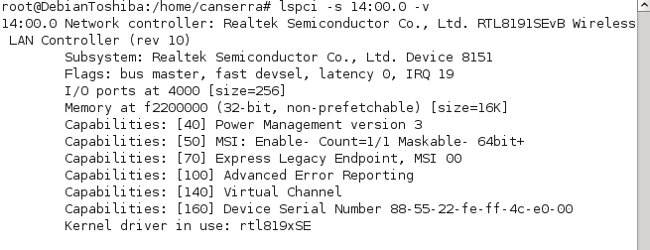
Yo opté por buscar en los foros de forum.debian.net, la wiki de Debian y los de esdebian.org, además San Google. Al fin encontré el módulo correcto, os explicaré cual me funcionó y como lo instalé.
Primero de todo tenemos que actualizar el sistema:
#apt-get update
Como el fabricante es Realtek en el fichero /etc/apt/sources.list, añadiremos una línea en el repositorio:
deb http://ftp.es.debian.org/debian squeeze main contrib non-free
Y volvemos a actualizar con #apt-get update
Para poder compilar los archivo con «make», tenemos que instalar el siguiente paquete:
#apt-get install build-essential
Y los paquetes:
#apt-get install firmware-realtek wireless-tools
Por último, descargar los ‘linux-headers’ correspondientes a nuestro kernel. Para saber nuestra versión usaremos el comando:
#uname -r
Y cuando sepamos el que tenemos instalarlo:
#apt-get install linux-headers-(el que tengamos)
Y ya podemos descargar el módulo.
http://www.wireless-driver.com/realtek-rtl8191se-rtl8192se-wireless-linux-driver-ver0019/
Cuando lo tenemos descargado, realizamos los siguientes pasos:
1. Accedemos al directorio donde hemos descomprimido el archivo:
#cd ~/rtl8192se_linux_2.6.0019.1207.2010
- Nos logeamos como superusuario:
#sudo su
- Compilamos:
#make#make install
- Probamos el módulo:
#modprobe r8192se_pci
- Añadimos la línea «r8192se_pci» al archivo /etc/modules.
-
Y
#Reboot
Al reiniciar ya podremos ver la listas de wifis:
Cómo nota final, sólo decir que da mucho «orgullo y satisfacción» como diría aquel, que después de horas de buscarte la vida, y darle caña a la shell, consigues lo que te propones.
Para realizar éste artículo he usado el programa de manipulación de imágenes GNU, Gimp 2.6 , y el editor nano
Para escribir éste artículo me ha ayudado la información de las siguientes páginas webs:
http://www.cyberciti.biz/faq/howto-install-kernel-headers-package/
http://wiki.debian.org/WiFi/HowToUse
http://michael-peeters.blogspot.com.es/2011/06/fixing-rtl8191sevb-wifi-under-ubuntu.html

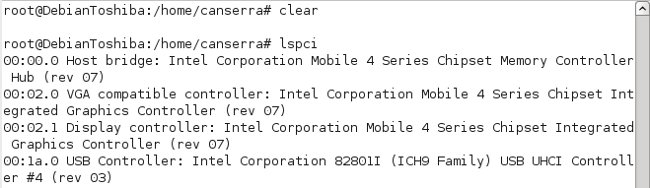
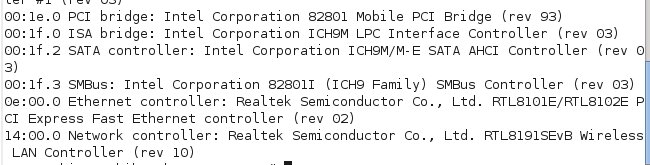
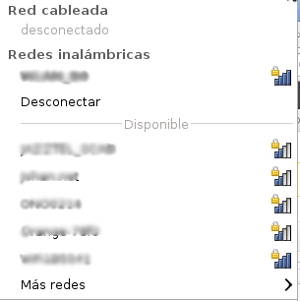


Sos un genio gracias! ya mismo lo hago ya que estoy por cable :(. Saludos!
Hola,
Gracias por visitar la página. Cualquier duda ya sabes.
Saludos!
Hola muy buen aport, soy nuevo en linux y quiero saber donde puedo ver la lista de redes wifis, donde ingreso para verlas
gracias de antemano 😀
Hola.
Antes de nada, gracias por visitar la página. Se pueden consultar vía interfaz, depende de la distribución. ¿Qué distribución usas?
Hola, tengo un toshiba satellite p755, instale el debian 6.0 y no me tomo ni siquiera el ethernet lan, mucho menos el wirelles… Necesariamente debo instalar squeeze?…. Puedo actualizar mi debian a squeeze sin reinstalar todo de nuevo?, gracias
Hola!
Muchas gracias por visitar la página.
La versión 6 de Debian es precisamente la Squeeze. Si quieres que te ayude, pasame la lista resultante del comando: lspci, y veremos que podemos hacer.
Muy bueno el aporte, pero, podrías hacer mas explicito el paso 5, le falta un poco de detalle, muchas gracias.
Hola Luis,
Gracias por visitar la página. Me dió la sensación que con la línea:
«5. Añadimos la línea “r8192se_pci” al archivo /etc/modules.»
Ya sería suficiente para ese paso.
Simpemente es editar el archivo /etc/modules, puedes usar el editor que quieras, como vim, vi, nano, emacs, gedit, etc. Y una vez abierto el archivo tienes que añadir la línea con el nombre del módulo, en este caso «r8192se_pci». Simplemente es eso.
Gracias por el comentario, todas las aportaciones siempre son bienvenidas.
Salu2!!!
Solo pasaba para agradecerte, en estos momentos estoy conectado a Internet por wi-fi, nuevamente gracias por este aporte. Éxitos!
Buenas, tengo un problema cuando uso el comando make, me da una serie de errores. Por ejemplo el primer error que lanza es gcc: error: /lib/modules/3.2.0-4-686-pae/build/include/linux/autoconf.h: No such file or directory
Hola Jose,
Primero de todo gracias por visitar la página web. Se me ocurren varias cosas que podrían estar pasando. ¿Has realizado el siguiente paso?
#apt-get install build-essential
Es imprescindible para utizar el comando make. ¿Entiendo que también tienes instalado gcc?
#apt-get install gcc
Si en ambos casos la respuesta es sí. Dime que distribución de Linux tienes instalada, y si es por ejemplo Debian, dime que versión tienes, es decir, si es la 6 Squeeze, la 7 que ahora está en versión de test, Wheezy.
Espero haberte ayudado.
Saludos
saludos, me ha gustado tu post.
oye cuando llego a la parte en donde tengo que descargar de otra pagina, antes de llegar a la parte de #cd ~/rtl8192se_linux_2.6.0019.1207.2010 ya no puedo avanzar, me dice que no esta.
PD. soy nuevo en linux, perdon por mi ignorancia.
gracias
Hola tengo instalado Debian 8 Jessie y tengo problemas para configurar mi wifi. Realtek Semiconductor Co., Ltd. RTL8723BE PCIe Wireless Network Adapter agradeceria tu ayuda. Gracias
Hola Carlos,
Debes de seguir las instrucciones pero añadiendo los datos de tu tarjeta de red.
Los pasos no deberían ser muy diferentes a los de la guía.
Saludos